PlayStation 5的向后兼容性意味着你可以在较新的系统上享受几乎整个PS4资料库,利用更好的视觉效果和加载时间。
索尼提供了几种方法将您的PS4游戏和保存数据转移到PS5上。我们将在这里解释这些方法,以便你可以轻松地移动数据,在PS5上享受你的PS4收藏。

在将你的PS4数据转移到PS5之前
在你将PS4的数据转移到PS5之前,有几个快速的操作需要在PS4上进行。
首先,确保你在两个游戏机上都登录了同一个PlayStation Network账户。如果需要,您可以为多个帐户传输数据,但您必须一次执行一个。
接下来,确保你已经更新了PS4上的系统软件。进入设置>系统软件更新,检查最新版本。
最后,你应该与PlayStation Network同步你的奖杯数据,这样你就不会丢失任何奖杯。要做到这一点,从PS4的主屏幕进入奖杯,按控制器上的选项,并点击与PlayStation Network同步。
你的PS Plus会员资格可以从PS4延续到PS5,所以你不需要对它做任何具体操作。
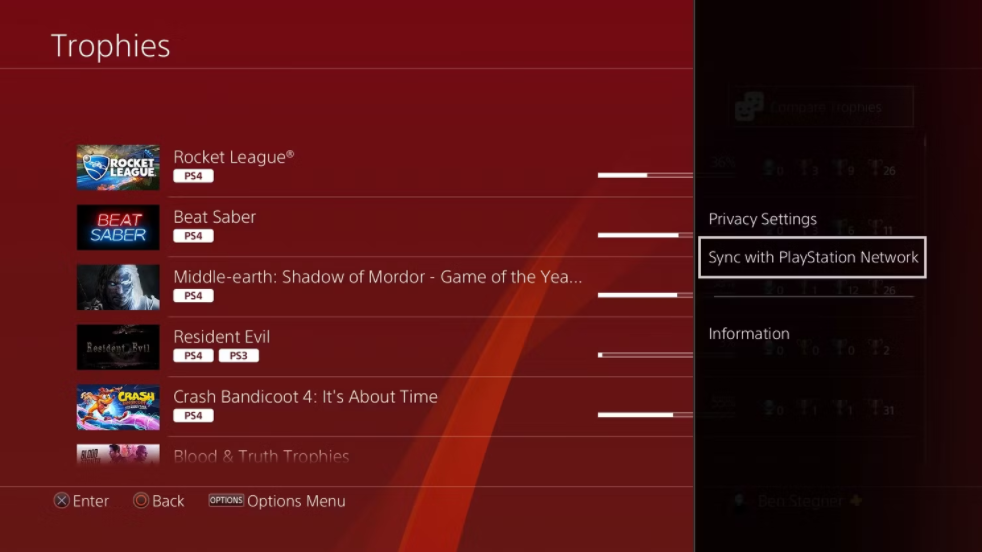
1. 通过网络传输你的PS4数据
将PS4数据转移到PS5的主要方法是将它们都连接到你的网络,并使用PS5的传输工具。我们建议首先这样做,因为它涵盖的内容最多,包括让你传输保存数据。
首先,你需要打开你的PS4和PS5,确保它们连接到你的家庭网络。
为了达到最佳效果,你应该用各自的以太网电缆将两台设备连接到你的路由器上。如果这不可能,你可以将两台机器连接到Wi-Fi,然后用以太网电缆将你的PS4连接到PS5。这将提供与它们都连接到你的网络一样快的速度。
你可以在两台游戏机都以无线方式连接的情况下进行,但要注意,这将增加传输的时间。
一旦两个系统都准备好了,请完成这些步骤:
1. 在你的PS5上,进入设置>系统>系统软件>数据传输>继续。
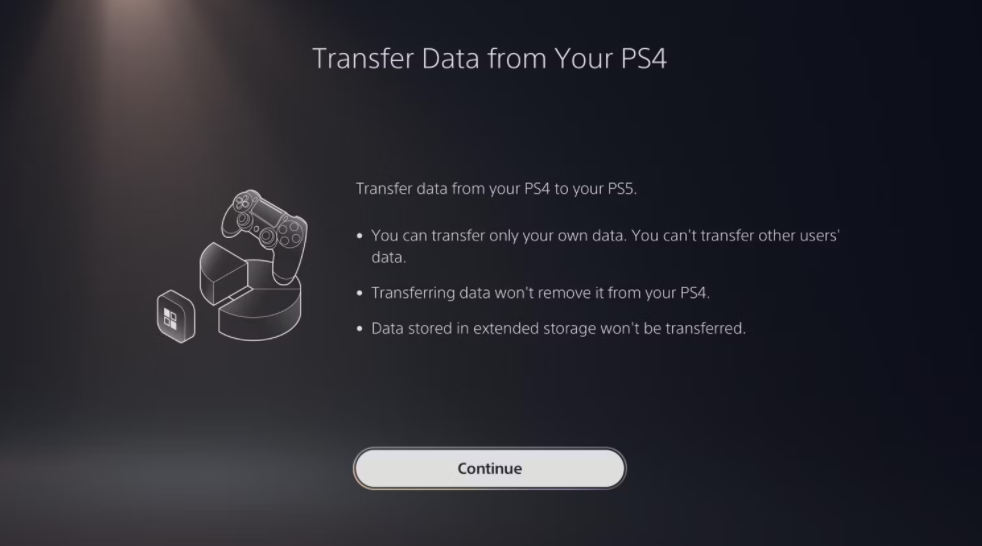
2. 如果需要,选择你想转移数据的PS4(在大多数情况下,只有一个,你不会看到这个步骤)。
3. 你会在你的PS5上看到一个准备数据传输的信息。一旦这条信息出现,按住PS4的电源按钮,直到听到一声提示音。
4. 在你们的系统相互识别后,选择你想从PS4转移到PS5的数据。你可以先选择保存数据,其次是游戏数据。
5. 查看显示的传输时间,然后点击开始传输。
6. 等待传输完成。
一旦你的系统重新启动,你就可以在你的PS5上使用转移的数据。在这之后,一些游戏可能仍然在后台下载。
2. 如何在PS5上播放PS4光盘
如果你有带光盘驱动器的标准版PS5,你可以简单地插入PS4光盘,通过向后兼容在PS5上玩该游戏。你必须再次将其安装到你的存储驱动器,并下载任何可用的更新。每当你玩光盘游戏时,你需要将PS4光盘插入你的系统中。
只要该游戏不是少数不能在PS5上运行的PS4游戏之一,它应该可以顺利播放。不幸的是,如果你有PS5数字版,则不能使用PS4光盘。
3. 在PS5上玩存储在外部驱动器上的PS4游戏
PlayStation 5支持外部硬盘来播放PS4游戏。因此,如果你有一个外置硬盘连接到你的PS4,你可以简单地将它从PS4上断开,然后将它连接到PS5上,就可以立即访问这些游戏。
在拔出存储设备之前,请确保关闭PS4或告诉系统停止使用存储设备。要做到这一点,按住控制器上的PS按钮,打开快速菜单,然后选择声音/设备>停止使用扩展存储。
由于你的游戏已经存储在USB驱动器上,你将不必重新安装任何东西来玩它们(除非它们需要更新)。请记住,你不能从外部驱动器玩PS5游戏。
4. 下载数字PS4游戏到您的PS5
在您的PS5上,您可以下载您在PlayStation Store上拥有的任何数字PS4游戏,包括您在PlayStation Plus图书馆中的作品。
要做到这一点,只需确保你在PS5上登录了同一个账户。访问游戏库(位于主菜单的最右边),你会看到你拥有的所有数字游戏在你的收藏下。选择一个并点击下载;一旦它安装在你的系统上,你就可以玩它。
使用左侧的过滤按钮,在这里只显示你的PS4作品,如果这有帮助的话。
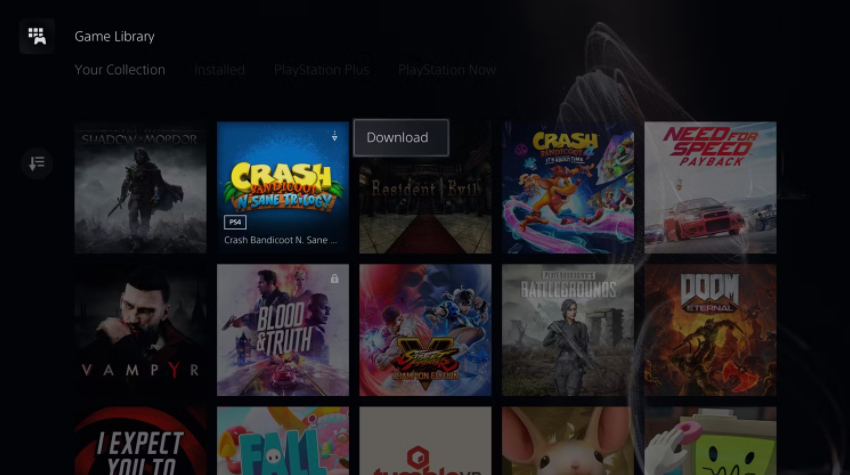
5. 如何将PS4保存数据转移到PS5
上述第2-4种方法都允许你将PS4游戏数据转移到你的PS5,但它们不会转移你的实际保存文件。如果你没有使用第1种方法来转移你的保存数据,你需要使用另一种方法来复制保存数据。
一个选择是使用PlayStation Plus云存储,所有PlayStation Plus用户都可以使用。如果你的PS4上没有启用自动上传选项来备份PS4的保存数据,请前往设置>应用数据管理>系统存储中的保存数据>上传至在线存储,将相关保存数据上传到云端。
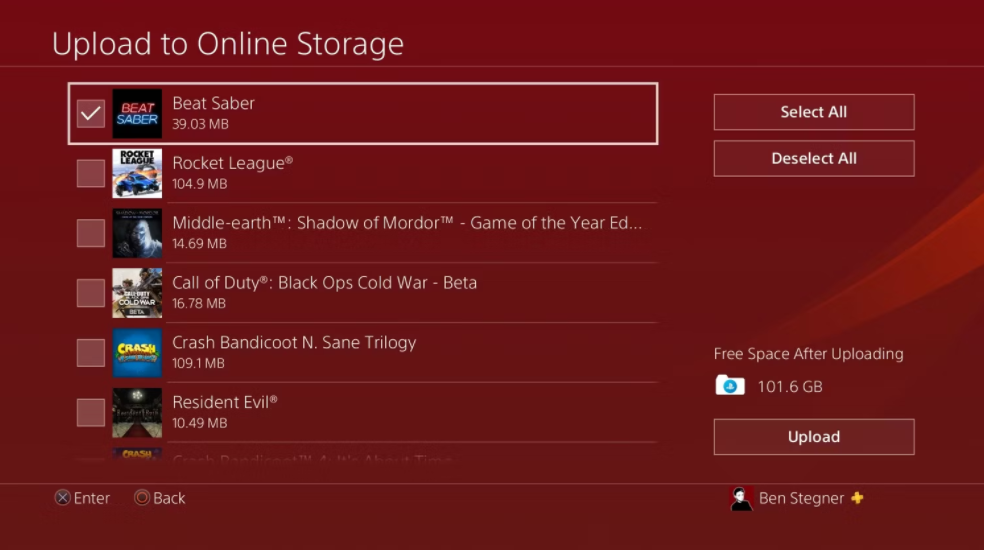
然后,在你的PS5上,前往设置>保存的数据和游戏/应用程序设置。选择保存的数据(PS4)>云存储>下载到主机存储。挑选你想下载的数据。
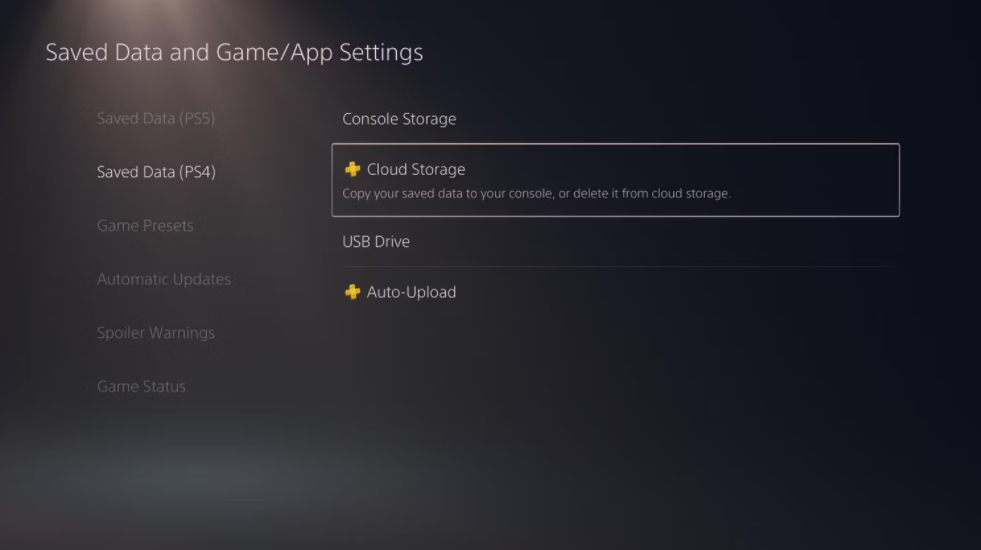
如果你没有PS Plus,你可以使用USB闪存驱动器复制保存数据。在你的PS4上,进入设置>应用数据管理>系统存储中的保存数据>复制到USB存储设备。选择你想转移到U盘的数据,并确认复制操作。
然后,将USB驱动器连接到你的PS5,进入设置>保存的数据和游戏/应用程序设置>保存的数据(PS4)>USB驱动器。选择你保存的数据并把它移到你的PS5上。
6. 如何将PS4游戏升级到PS5版本
某些同时为PS4和PS5发布的游戏提供了免费或少量费用的升级选项,这取决于游戏的情况。
要从基于光盘的PS4游戏升级到其PS5版本,插入光盘。接下来,你可以通过打开主屏幕上的三点菜单,选择查看产品,跳到该标题的PS商店页面。
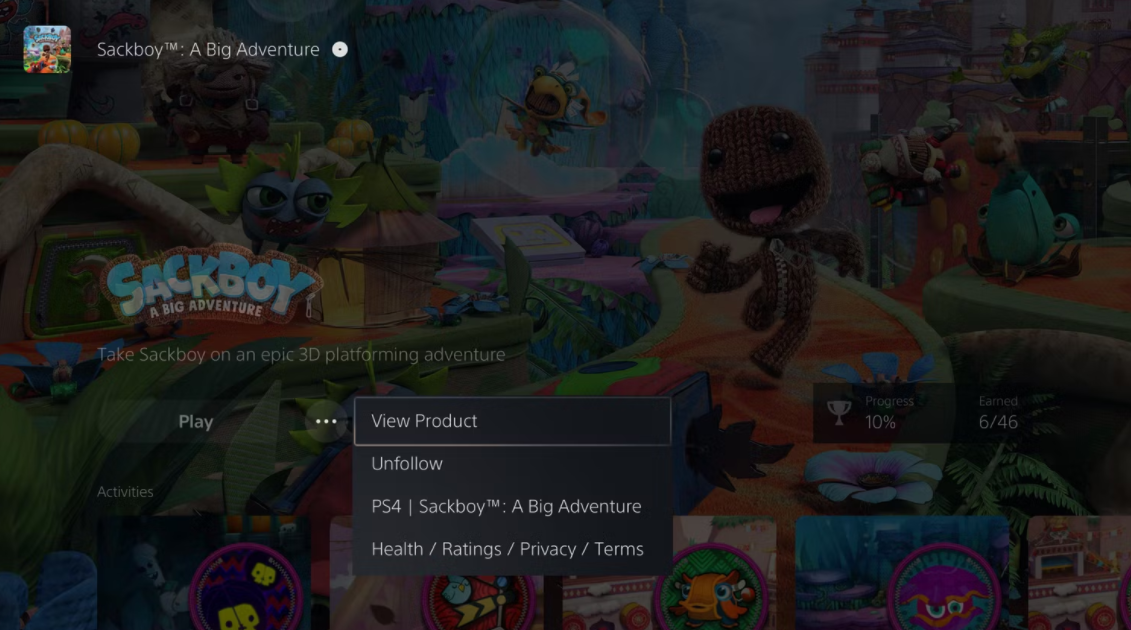
对于你拥有的数字版PS4游戏,在你的PS5上打开PlayStation Store,搜索该游戏的PS5版本以打开其页面。
如果游戏提供升级选项,你应该在这里看到它。它将以免费下载按钮的形式出现,或者在右边有一个单独的方框,标明免费PS5升级,从而带来一个新的页面。

确认价格(如果适用),然后选择下载或购买,下载完整的PS5版本。对于实体游戏,当你想玩的时候,请将PS4光盘保存在你的系统里。
如果你不确定你看到的是PS4还是PS5的游戏副本,你会在主屏幕和PS商店的任何PS4游戏旁边看到PS4。

转移到PlayStation 5
现在你知道如何将你所有的PS4内容转移到PS5上。这并不难,但可能需要一些时间,这取决于你的数据量和你的网络速度。但一旦全部转移过去,你就不再需要你的PS4了,除非你想用它来进行远程游戏或类似的操作。
版权声明:文章仅代表作者观点,版权归原作者所有,欢迎分享本文,转载请保留出处!


